|
TOP AZUL DA COR DO MAR


Merci beaucoup Estela de ton invitation à traduire tes tutoriels en français.

Pour traduire ce tutoriel j'ai utilisé PSPX7, mais il peut également être exécuté avec les autres versions.
Suivant la version utilisée, vous pouvez obtenir des résultats différents.
Depuis la version X4, la fonction Image>Miroir a été remplacée par Image>Renverser horizontalement,
et Image>Renverser avec Image>Renverser verticalement.
Dans les versions X5 et X6, les fonctions ont été améliorées par la mise à disposition du menu Objets.
Avec la nouvelle version X7, nous avons à nouveau Miroir/Retourner, mais avec nouvelles différences.
Consulter, si vouz voulez, mes notes ici
Certaines dénominations ont changées entre les versions de PSP.
Les plus frequentes dénominations utilisées:

 Vos versions ici Vos versions ici
Nécessaire pour réaliser ce tutoriel:
Matériel ici
Merci pour le tube Mina et pour le masque Cameron.
Image trouvée sur Pinterest.
Le reste du matériel est de Estela.
(ici les liens vers les sites des créateurs de tubes)
Modules Externes
consulter, si nécessaire, ma section de filtre ici
Filters Unlimited 2.0 ici
Impressionist - Impressionist ici
Simple - Left Right Wrap (bonus) ici
Simple - Diamonds, Top Left Mirror, Half Wrap ici
Toadies - Banding Suppress Noise ici
FM Tile Tools - Blend Emboss ici
Filter Factory Gallery F - Quadrant Replicate ici
Mura's Meister - Perspective Tiling ici
Carolaine and Sensibility - CS_DLines ici
Filtres Factory Gallery, Simple et Toadies peuvent être utilisés seuls ou importés dans Filters Unlimited.
voir comment le faire ici).
Si un filtre est fourni avec cette icône,  on est obligé à l'importer dans Unlimited on est obligé à l'importer dans Unlimited

N'hésitez pas à changer le mode mélange des calques et leur opacité selon les couleurs utilisées.
Dans les plus récentes versions de PSP, vous ne trouvez pas le dégradé d'avant plan/arrière plan ou Corel_06_029.
Vous pouvez utiliser le dégradé des versions antérieures.
Ici le dossier Dégradés de CorelX.
Ouvrir les masques dans PSP et les minimiser avec le reste du matériel.
1. Placer en avant plan la couleur #34dcff,
et en arrière plan la couleur #c3113a.
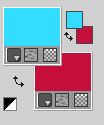
Préparer en avant plan un dégradé de premier plan/arrière plan, style Rectangular.
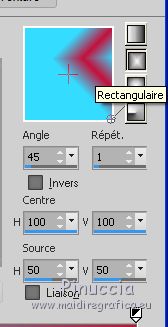
2. Ouvrir Alpha-Azul
Fenêtre>Dupliquer ou sur le clavier shift+D pour faire une copie.

Fermer l'original.
La copie, qui sera la base de votre travail, n'est pas vide,
mais contient une sélection enregistrée sur le canal alpha.
Remplir  l'image transparente du dégradé. l'image transparente du dégradé.
3. Réglage>Flou>Flou gaussien - rayon 40.

4. Effets>Modules Externes>Impressionist - Style Pointillist - Embossed Daubs
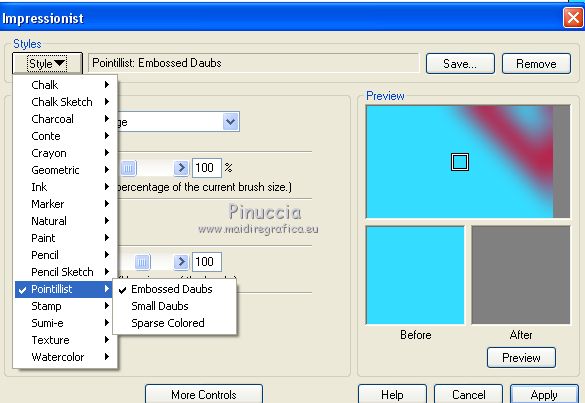
5. Effets>Effets de réflexion>Miroir rotatif, par défaut.

6. Calques>Dupliquer.
Effets>Modules Externes>Filters Unlimited 2.0 - Tile & Mirror - Mirror (vertical).
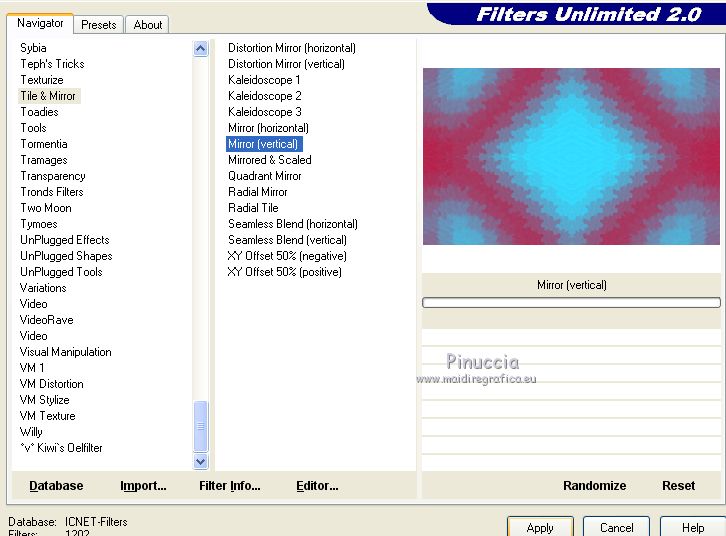
7. Effets>Modules Externes>Filters Unlimited 2.0 - Toadies - Banding Suppress Noise.
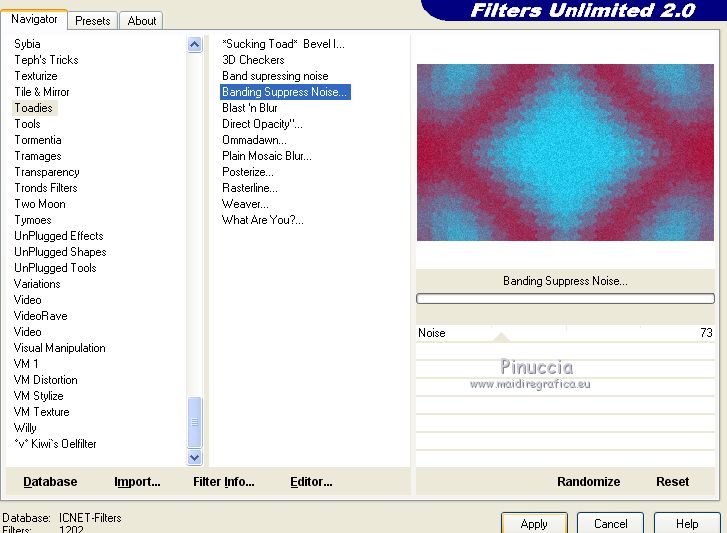
8. Effets>Modules Externes>FM Tile Tools - Blend Emboss, par défaut.

9. Calques>Nouveau calque raster.
Placer en avant plan la couleur blanche.
Remplir  le calque avec la couleur blanche. le calque avec la couleur blanche.
10. Calques>Nouveau calque de masque>A partir d'une image.
Ouvrir le menu deroulant sous la fenêtre d'origine et vous verrez la liste des images ouvertes.
Sélectionner le masque Mask Cameron164.

Calques>Dupliquer - 2 fois.

Calques>Fusionner>Fusionner le groupe.
11. Effets>Effets de distorsion>Cintrage

12. Effets>Effets de distorsion>Vent - vers la droite, intensité 100

13. Répéter Effets>Effets de distorsion>Vent - cette fois vers la gauche.

14. Image>Renverser.

15. Activer l'outil Sélection 
(peu importe le type de sélection, parce que avec la sélection personnalisée vous obtenez toujours un rectangle),
cliquer sur Sélection personnalisée 
et setter ces paramètres.
 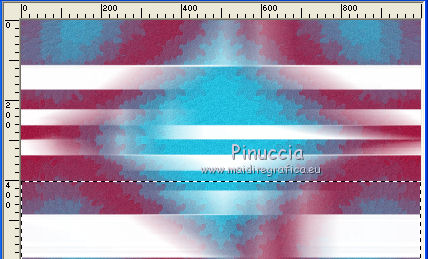
Presser CANC sur le clavier 
Sélections>Désélectionner tout.
16. Effets>Effets de distorsion>Vagues.
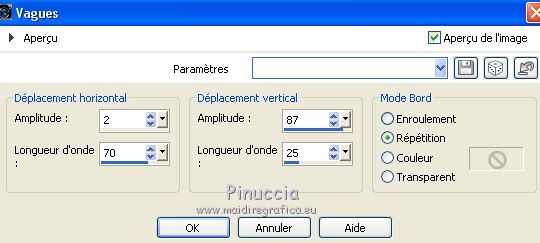
17. Effets>Modules Externes>Filters Unlimited 2.0 - Simple - Diamonds.
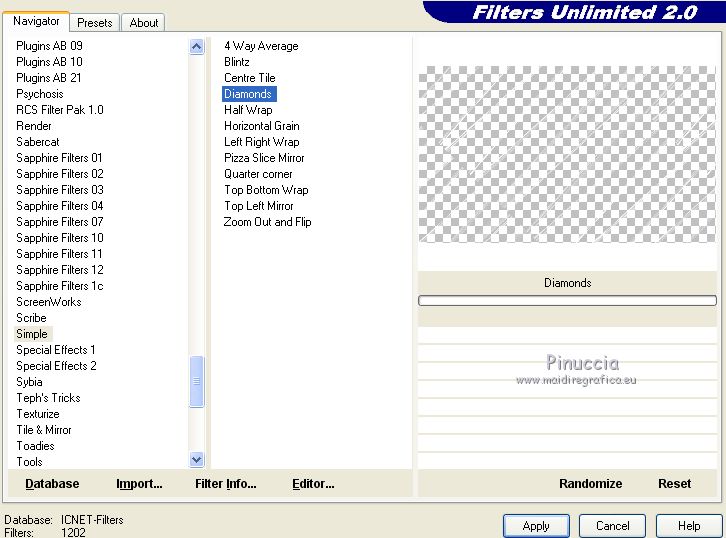
si vous utilisez la version software de Unlimited,
il faut placer en arrière plan la couleur blanche,
autrement le résultat sera de votre couleur d'arrière plan
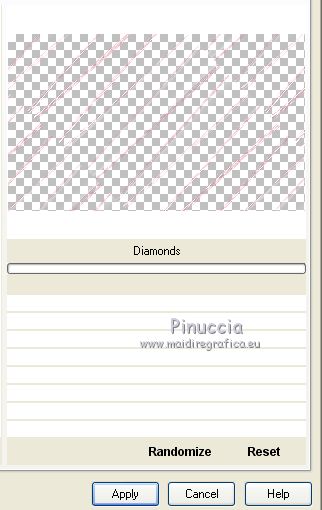
Résultat
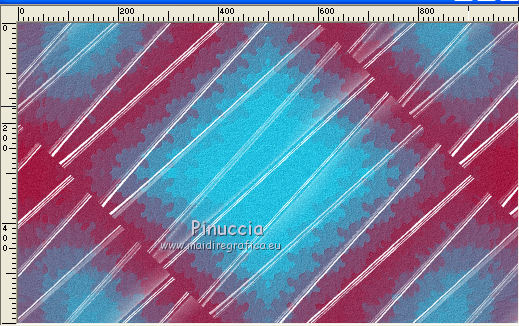
18. Calques>Fusionner>Fusionner le calque de dessous.
19. Effets>Modules Externes>Filters Unlimited 2.0 - Filter Factory Gallery F - Quadrant Replicate.
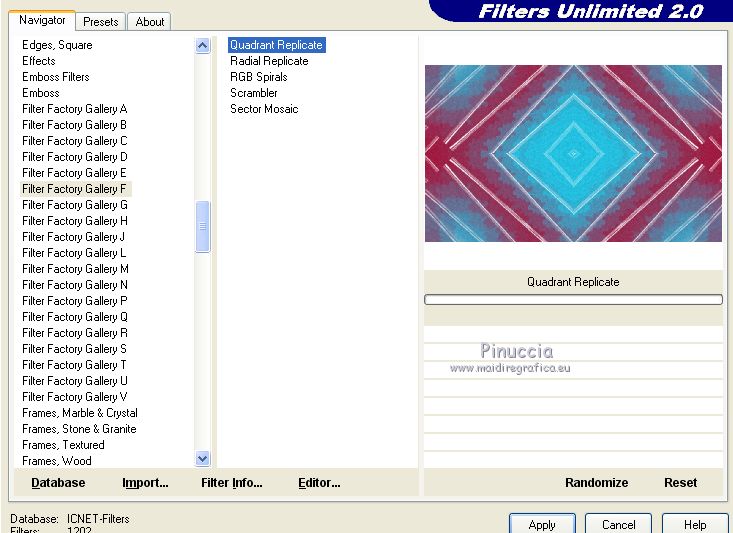
20. Calques>Nouveau calque raster.
Remplir  avec la couleur #ffffff. avec la couleur #ffffff.
Réduire l'opacité de ce calque à 45%.
21. Vous positionner sur le calque Raster 1.
Calques>Agencer>Placer en haut de la pile.
22. Effets>Modules Externes>Mura's Meister - Perspective Tiling.
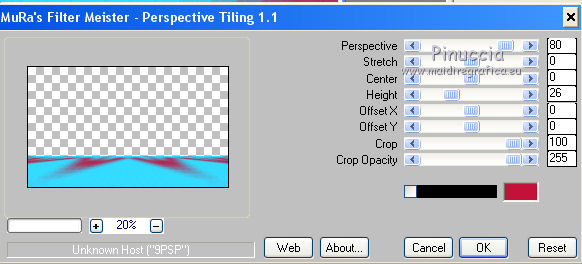
23. Effets>Effets de distorsion>Bombage

Édition>Répéter Bombage
24. Calques>Dupliquer.
Image>Renverser.
Calques>Fusionner>Fusionner le calque de dessous.
25. Effets>Modules Externes>Filters Unlimited 2.0 - Simple - Left Right Wrap.
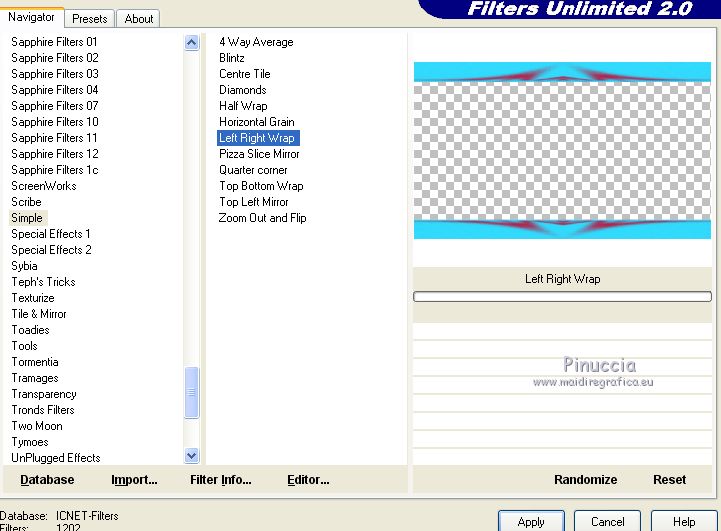
26. Effets>Effets de réflexion>Miroir rotatif.
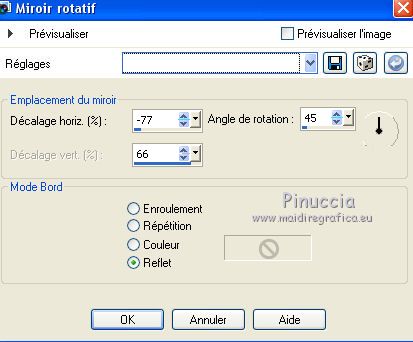
Effets>Effets de bords>Accentuer.
27. Effets>Effets 3D>Ombre portée, couleur #ab1a45.

28. Effets>Modules Externes>Filters Unlimited 2.0 - Simple - Top Left Mirror.
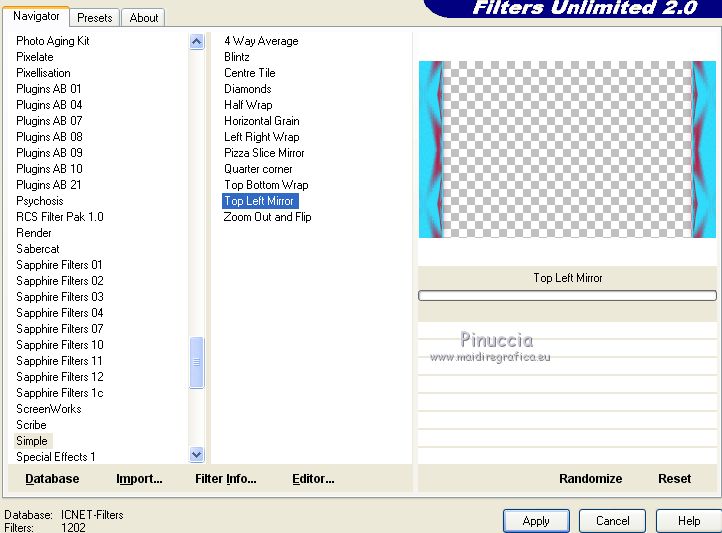
29. Calques>Dupliquer.
Effets>Modules Externes>Filters Unlimited 2.0 - Simple - Half Wrap.
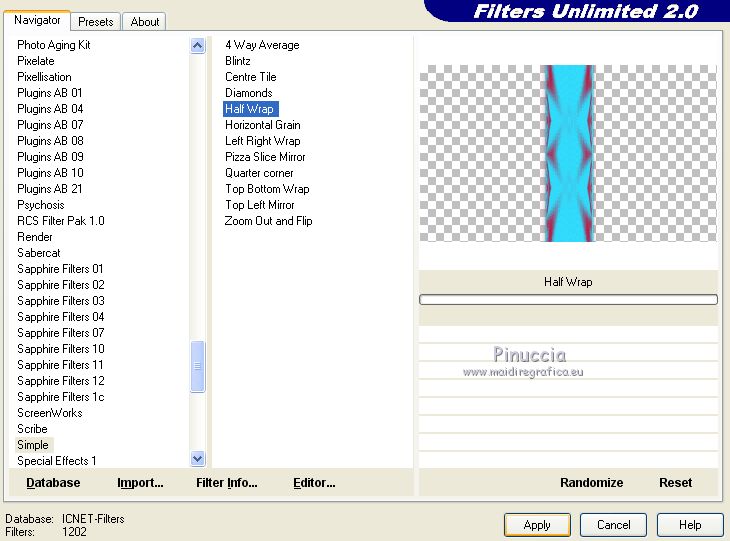
30. Calques>Fusionner>Fusionner le calque de dessous.
Réduire l'opacité de ce calque à 50%.
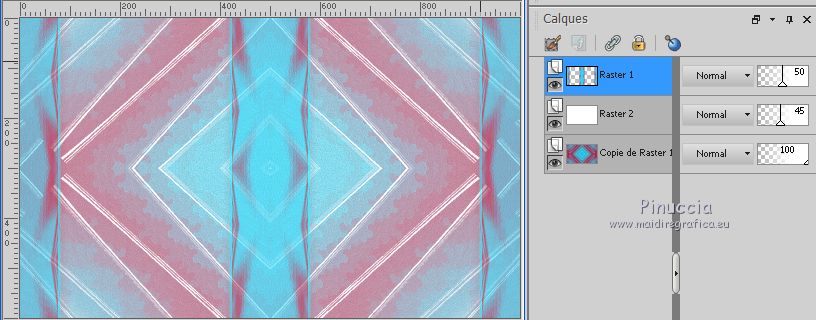
31. Calques>Nouveau calque raster.
Remplir  le calque avec la couleur blanche. le calque avec la couleur blanche.
32. Calques>Nouveau calque de masque>A partir d'une image.
Ouvrir le menu deroulant sous la fenêtre d'origine
et sélectionner le masque EF_Mask_700.

Calques>Fusionner>Fusionner le groupe.
33. Sélections>Charger/Enregistrer une sélection>Charger à partir d'un canal alpha.
La sélection #1 est déjà disponible.
On doit seulement cliquer sur Charger.

34. Calques>Nouveau calque raster.
Ouvrir l'image en jpg - Édition>Copier.
Revenir sur votre travail et Édition>Coller dans la sélection.
Sélections>Désélectionner tout.
35. Effets>Modules Externes>FM Tile Tools - Saturation Emboss, par défaut.

Calques>Agencer>Déplacer vers le bas.
36. Vous positionner sur le calque du haut de la pile.
Effets>Effets 3D>Ombre portée, couleur #000000.
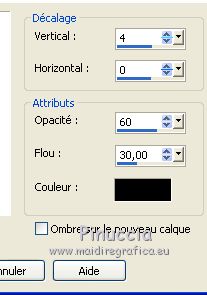
37. Calques>Fusionner>Fusionner le calque de dessous.
38. Calques>Dupliquer.
Vous positionner sur le calque de dessous, Raster 3.
39. Réglage>Flou>Flou gaussien - rayon 40.

40. Effets>Modules Externes>Caroline and Sensibility - CS_DLines
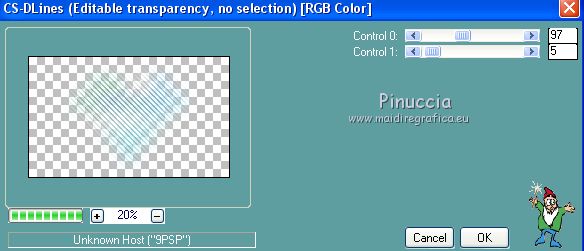
41. Calques>Dupliquer.
Placer le calque en mode Multiplier (ou à votre convenance).
42. Vous positionner sur le calque du haut de la pile.
Ouvrir Deco-1 - Édition>Copier.
Revenir sur votre travail et Édition>Coller comme nouveau calque.
Réduire l'opacité de ce calque à 81%.
43. Ouvrir Texto - Édition>Copier.
Revenir sur votre travail et Édition>Coller comme nouveau calque.
Touche K sur le clavier pour activer l'outil Sélecteur 
et placer Position horiz.: 86,00 et Position vert.: 27,00.
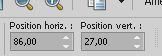
Touche M pour désélectionner l'outil.
Réglage>Netteté>Netteté.
44. Image>Ajouter des bordures, 35 pixels, symétrique, couleur blanche.
Image>Ajouter des bordures, 5 pixels, symétrique, couleur #6acfe4.
Image>Ajouter des bordures, 35 pixels, symétrique, couleur blanche.
45. Ouvrir Deco-2 - Édition>Copier.
Revenir sur votre travail et Édition>Coller comme nouveau calque.
Ne pas déplacer.
46. Ouvrir le tube de la femme - Édition>Copier.
Revenir sur votre travail et Édition>Coller comme nouveau calque.
Image>Redimensionner, 2 fois à 85%, redimensionner tous les calques décoché.
Réglage>Netteté>Netteté.
Déplacer  le tube à droite. le tube à droite.
47. Effets>Effets 3D>Ombre portée, couleur #000000.

48. Signer votre travail sur un nouveau calque.
49. Image>Ajouter des bordures, 2 pixels, symétrique, couleur #57c5e3.
Enregistrer en jpg.
Version avec tube de Lecture 33


Si vous avez des problèmes, ou des doutes, ou vous trouvez un link modifié, ou seulement pour me dire que ce tutoriel vous a plu, vous pouvez m'écrire.
5 Septembre 2020
|




 Vos versions ici
Vos versions ici

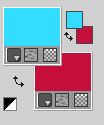
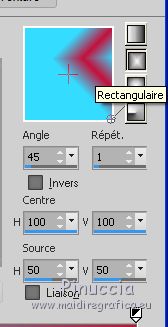

 l'image transparente du dégradé.
l'image transparente du dégradé.
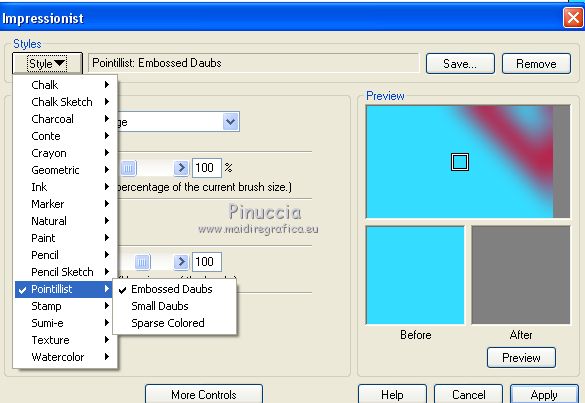

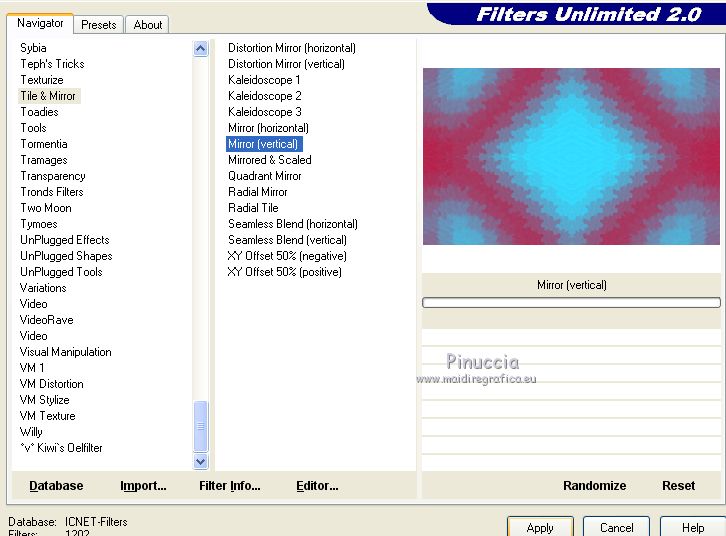
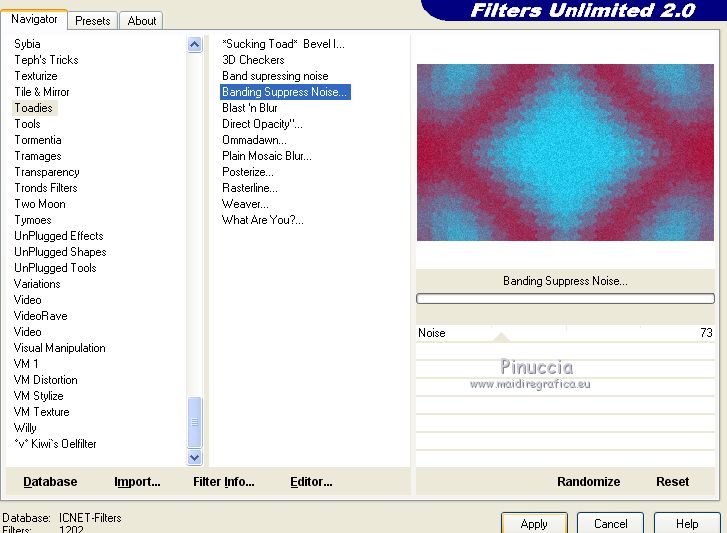










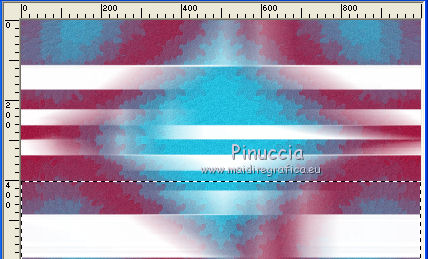

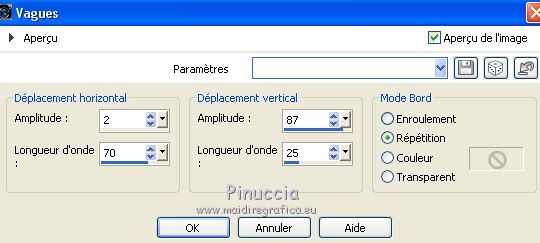
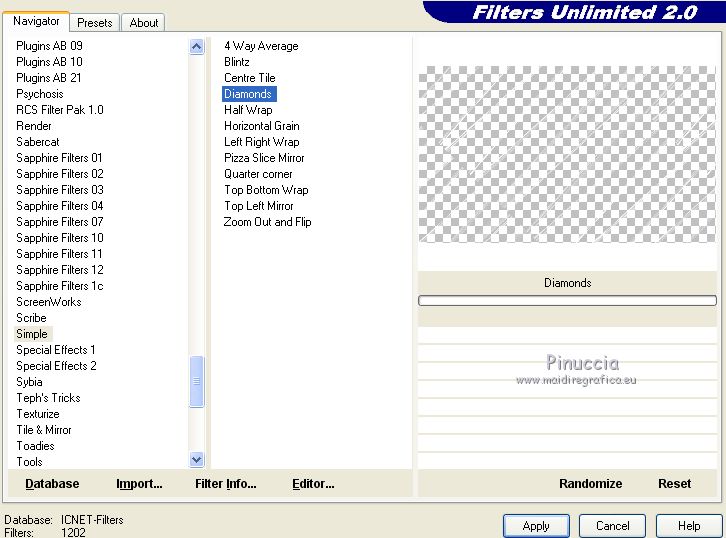
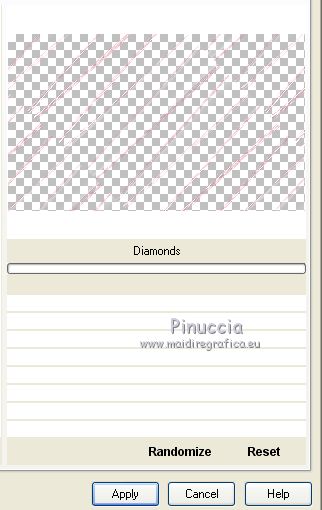
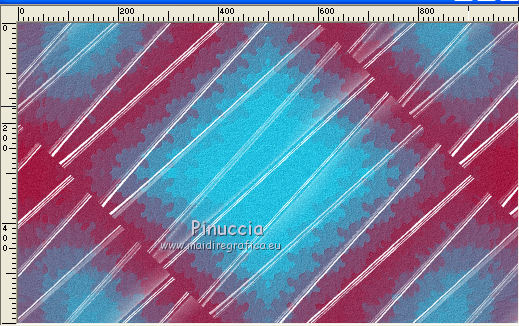
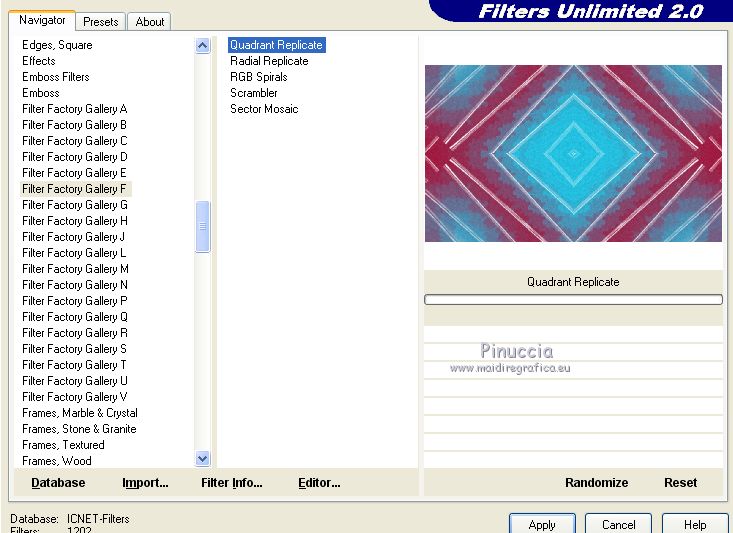
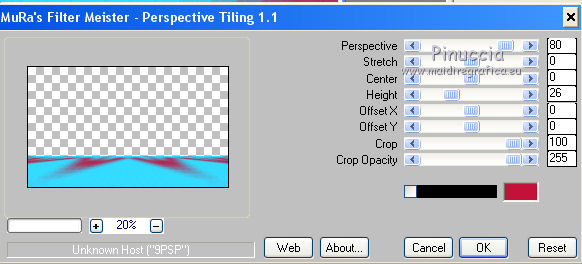

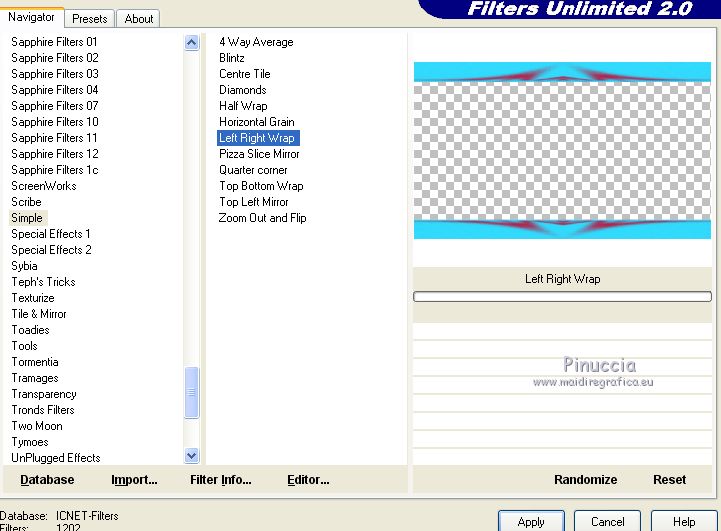
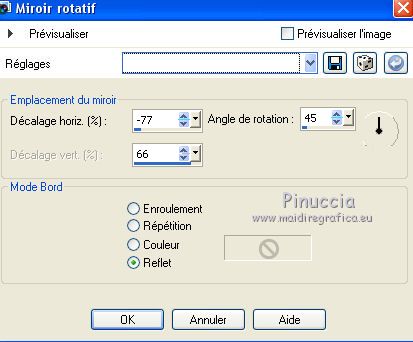

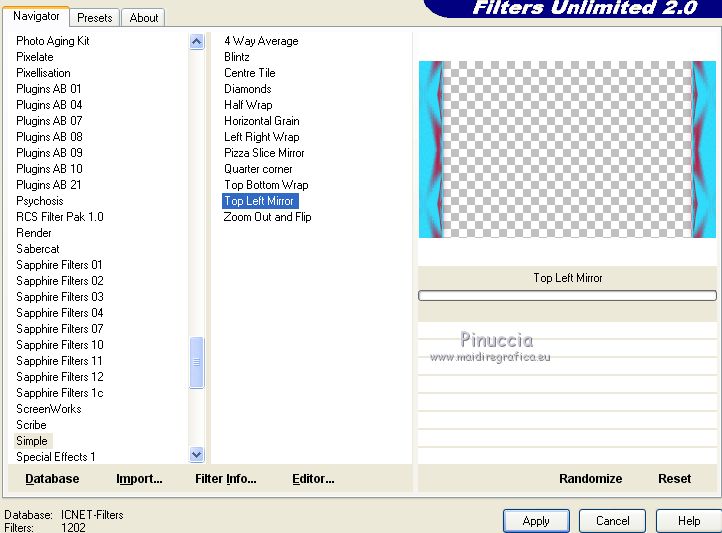
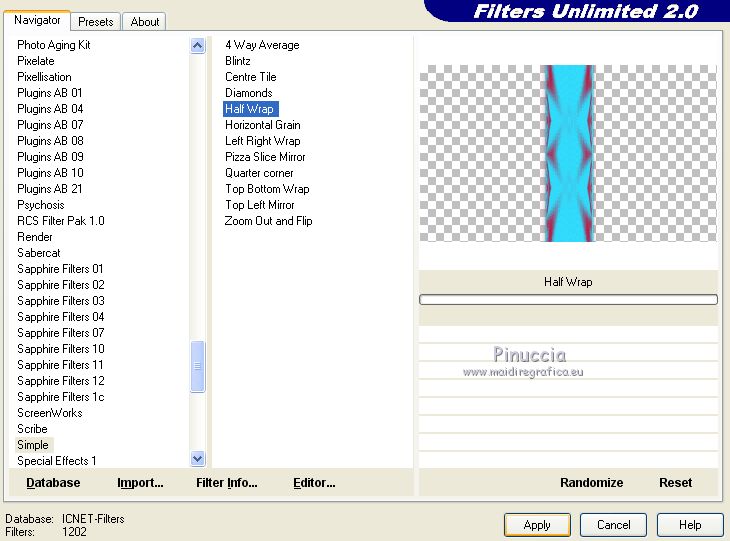
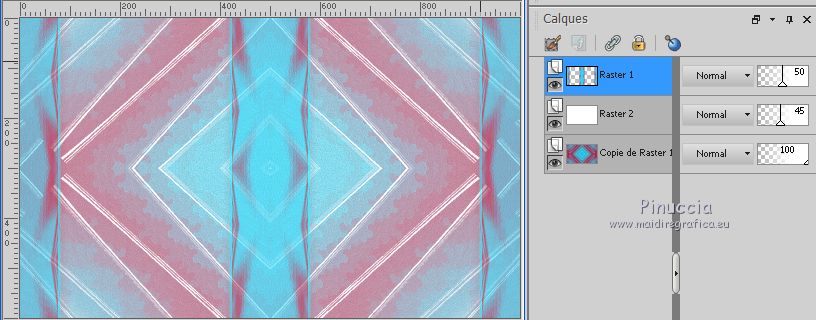



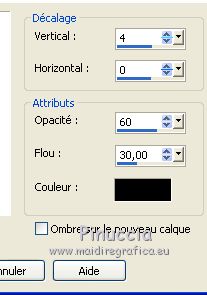
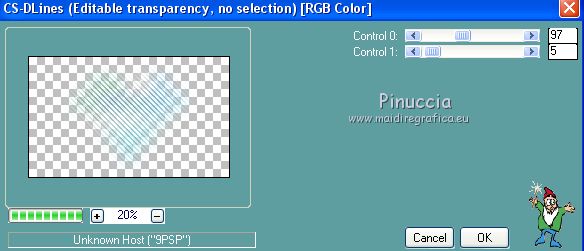

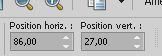
 le tube à droite.
le tube à droite.



